Cortana verbessert sich, wenn Sie diesen Artikel lesen, da Microsoft ständig an neuen Funktionen und Verbesserungen für seinen virtuellen Assistenten arbeitet. Der Aspekt, bei dem Cortana am meisten verbessert wurde, ist jedoch definitiv die plattformübergreifende Kompatibilität. Mit Cortana können Sie unzählige Aufgaben von einem Windows 10-Gerät auf ein anderes ausführen, und die Anzahl steigt.
Die plattformübergreifende Option, über die wir in diesem Artikel sprechen werden, ist die Möglichkeit, Benachrichtigungen zu erhalten, wenn der Akku Ihres Windows 10-Mobiltelefons auf Ihrem Windows 10-PC schwach ist. Wir haben Ihnen bereits vor einiger Zeit mitgeteilt, dass diese Funktion in der Windows 10-Vorschau verfügbar ist. Jetzt zeigen wir Ihnen, wie Sie sie verwenden.
Aktivieren Sie Benachrichtigungen über niedrigen Batteriestand in Windows 10 Mobile
Es gibt einige Dinge, die Sie sowohl auf Windows 10-PCs als auch auf Windows 10 Mobile tun müssen, um plattformübergreifende Benachrichtigungen über niedrigen Batteriestand zu erhalten. Stellen Sie jedoch zunächst und vor allem sicher, dass Sie auf Windows 10 PC und Windows 10 Mobile mit demselben Microsoft-Konto angemeldet sind.
Aktivieren Sie Benachrichtigungen zwischen Geräten unter Windows 10 Mobile
Als erstes müssen Sie plattformübergreifende Benachrichtigungen auf Ihrem Windows 10 Mobile aktivieren. Wenn Sie sich nicht sicher sind, wie Sie das tun sollen, führen Sie einfach die folgenden Schritte aus:
- Öffnen Sie Cortana auf Ihrem Windows 10 Mobile-Gerät
- Tippen Sie auf das Hamburger-Menü, öffnen Sie das Notizbuch und wählen Sie Einstellungen
- Stellen Sie sicher, dass die Option "Telefonbenachrichtigungen senden" aktiviert ist
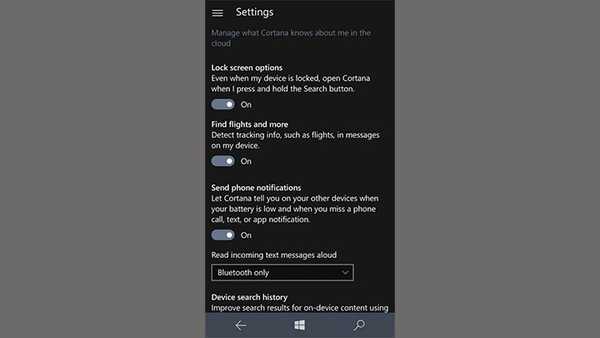
Sie haben Cortana jetzt erlaubt, Benachrichtigungen von Ihrem Telefon an andere Windows 10-Geräte zu senden, die Sie kennen. Cortana sendet Ihnen nicht nur Benachrichtigungen über den Batteriestatus, sondern auch über neue Nachrichten, verpasste Anrufe und mehr.
Aktivieren Sie Benachrichtigungen zwischen Geräten auf einem Windows 10-PC
Nachdem Sie plattformübergreifende Benachrichtigungen auf Ihrem Windows 10 Mobile-Gerät aktiviert haben, müssen Sie dasselbe auf Ihrem Windows 10-PC tun. Befolgen Sie dazu die folgenden Anweisungen:
- Öffnen Sie Cortana auf Ihrem Windows 10-PC
- Klicken Sie im Hamburger-Menü auf Einstellungen
- Stellen Sie sicher, dass "Benachrichtigungen zwischen Geräten senden" aktiviert ist
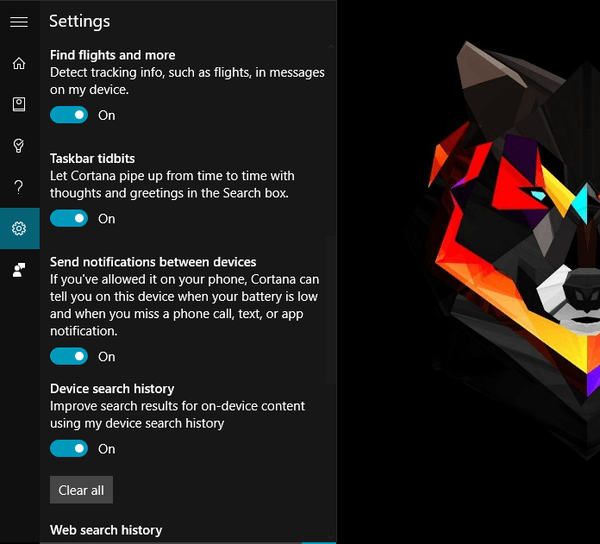
- Wenn Sie mehrere Windows 10 Mobile-Geräte haben, werden alle unter "Meine Geräte" aufgelistet, sodass Sie auswählen können, von welchem Gerät Sie Benachrichtigungen erhalten möchten. Wenn Sie jedoch nur ein Gerät haben, können Sie loslegen.
- Wenn Sie nun mehrere Geräte haben, wählen Sie ein Gerät aus und gehen Sie zu „Benachrichtigungen mit Mobilgerät synchronisieren“.
- Klicken Sie anschließend auf "Benachrichtigungen für mobile Apps".
- Sie sollten alle Benachrichtigungen hier sehen, wählen Sie Warnungen vor schwacher Batterie
[irp posts = ”30486” name = ”Cortana-Benachrichtigungen werden jetzt im Action Center unter Windows 10 Mobile angezeigt”]
Das sollte es sein, wenn der Akku Ihres Telefons das nächste Mal schwach ist, erhalten Sie im Action Center eine Benachrichtigung über. Sie können Ihr Telefon auch über dieses Benachrichtigungsfenster ausschalten.
Wie oben erwähnt, steht diese Option derzeit nur Insidern zur Verfügung, die den neuesten Windows 10 Preview-Build ausführen. Wir gehen jedoch davon aus, dass es mit dem Jubiläums-Update für Windows 10 im Juli dieses Jahres für die breite Öffentlichkeit verfügbar sein wird.
War diese Seite hilfreich? ja Nein Vielen Dank, dass Sie uns informiert haben! Sie können uns auch helfen, indem Sie eine Bewertung zu MyWOT oder Trustpillot abgeben. Holen Sie mit unseren täglichen Tipps das Beste aus Ihrer Technologie heraus Sagen Sie uns warum! Nicht genug Details Schwer zu verstehen- Fenster 10
 Friendoffriends
Friendoffriends



